Apple hat iOS 18 offiziell veröffentlicht und bietet zahlreiche Verbesserungen an Benutzeroberfläche und Funktionen. Viele iPhone-Nutzer berichten jedoch von Problemen mit Leistung, Akkulaufzeit und Fehlern. Falls Sie mit der neuen Version unzufrieden sind und zu iOS 17 zurückkehren möchten, erklärt Ihnen der folgende Artikel, wie Sie ein Downgrade durchführen, ohne Ihre Daten zu verlieren.
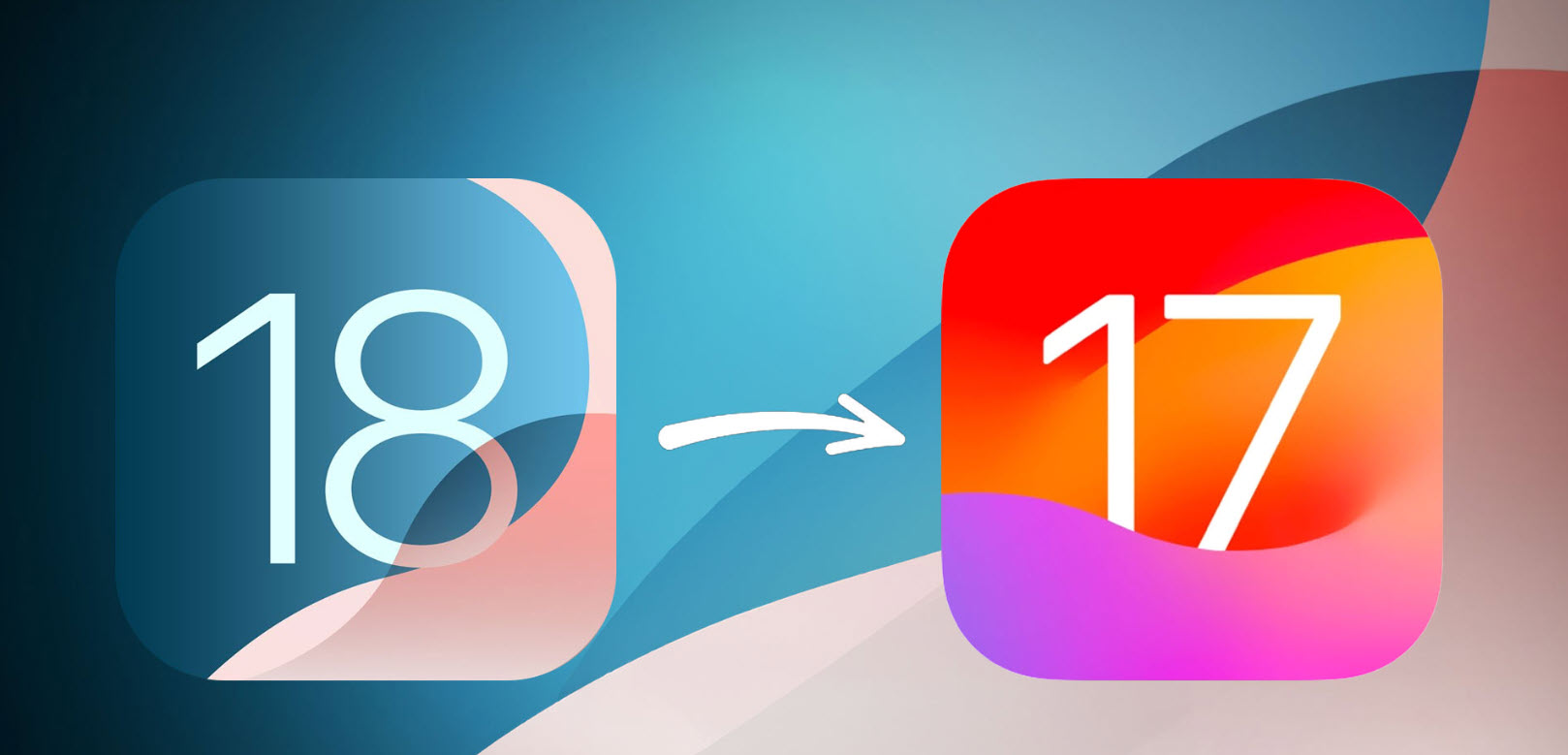
Downgrade von iOS 18 auf iOS 17.
Was vor einem Downgrade zu beachten ist
1. Nur Downgrades auf Versionen, die noch zur Signierung freigegeben sind, sind möglich: Apple erlaubt Nutzern nur ein Downgrade auf iOS 17-Versionen, die noch zur Signierung freigegeben sind. Sobald Apple die Signierung einstellt, ist ein Downgrade nicht mehr möglich.
2. Seien Sie vorbereitet: Sie benötigen ein Ladekabel, das Datenübertragung unterstützt (ein USB-C-auf-Lightning- oder USB-C-auf-USB-C-Kabel wird empfohlen).
3. Geeignete Software: Dieser Artikel beschreibt das Downgrade auf einem Mac mithilfe des Finders. Windows-Benutzer können iTunes für denselben Vorgang verwenden.
Schritte zum Downgrade von iOS 18 auf iOS 17
Schritt 1: Sichern Sie Ihre Daten
Verbinden Sie Ihr iPhone mit einem Ladekabel mit Ihrem Computer und öffnen Sie anschließend den Finder unter macOS (oder iTunes unter Windows). Wählen Sie das verbundene iPhone aus und klicken Sie dann auf „Jetzt sichern“, um Ihre Daten zu sichern.
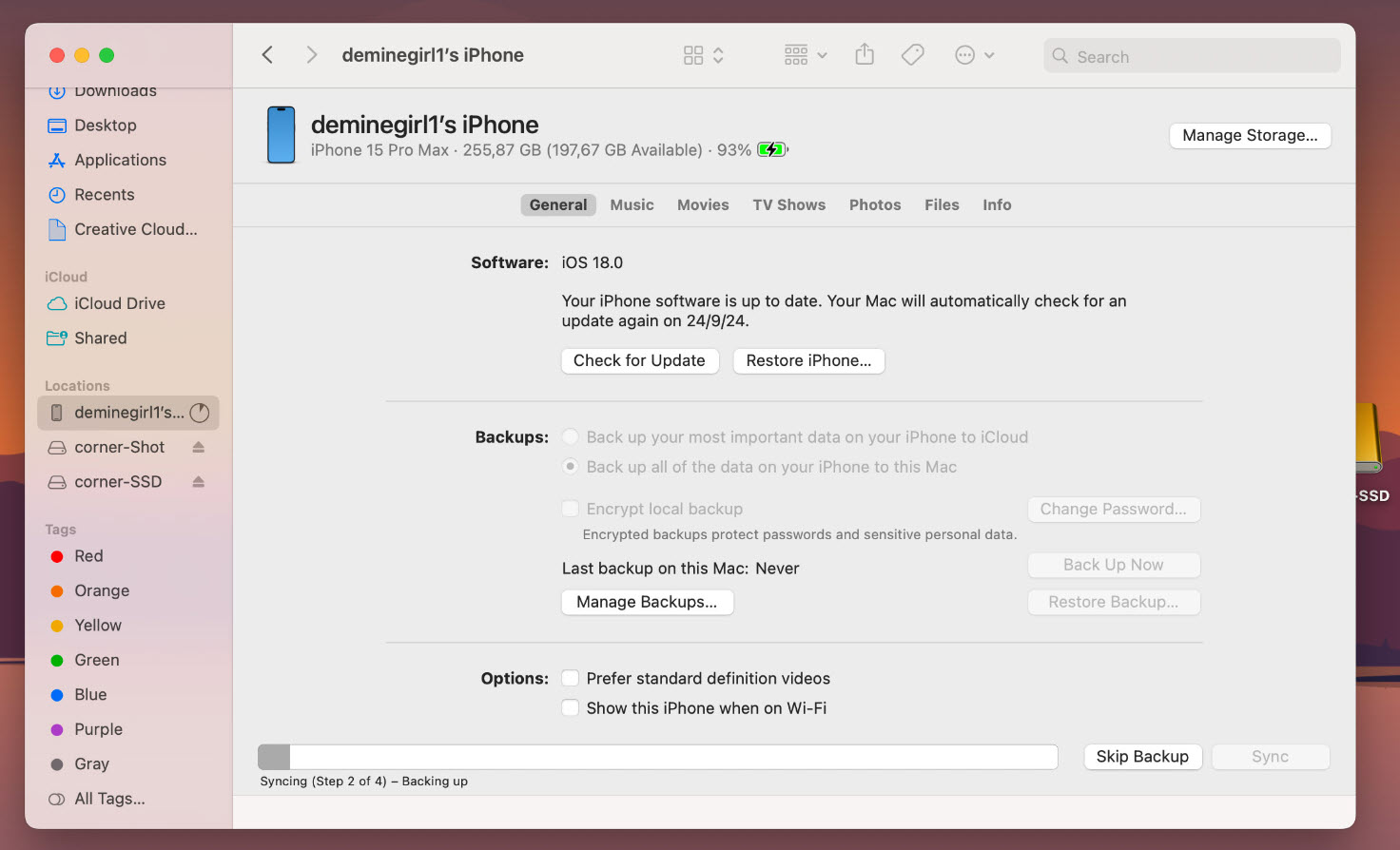
Hinweis: Sie sollten ein zusätzliches iCloud-Backup Ihres iOS 18 erstellen, falls die obige Methode nicht funktioniert.
Schritt 2: Auf die Sicherungsdatei zugreifen
Um eine Sicherungskopie zu bearbeiten, müssen Sie auf den Ordner zugreifen, der die Sicherungsdatei enthält:
Unter Windows: Greifen Sie auf folgenden Pfad zu: C:\Users\
Unter macOS: Der Zugriffspfad lautet: ~/Library/Application Support/MobileSync/Backup/0xxxxxxxxxxxxxxxxxxxxxxx
Schritt 3: Bearbeiten Sie die Sicherungsdatei
Suchen Sie die Datei Info.plist im Sicherungsordner und öffnen Sie sie mit einem Texteditor wie Notepad oder Visual Studio Code.
Schritt 4: iOS-Version bearbeiten
Verwenden Sie die Suchfunktion (Strg+F oder Cmd+F) und suchen Sie nach dem Stichwort „Produktversion“. Unterhalb dieser Zeile sehen Sie die aktuelle iOS-Version (z. B. 18.0). Ändern Sie diese in die iOS-17-Version, auf die Sie downgraden möchten (z. B. iOS 17.7), und speichern Sie die Änderungen.
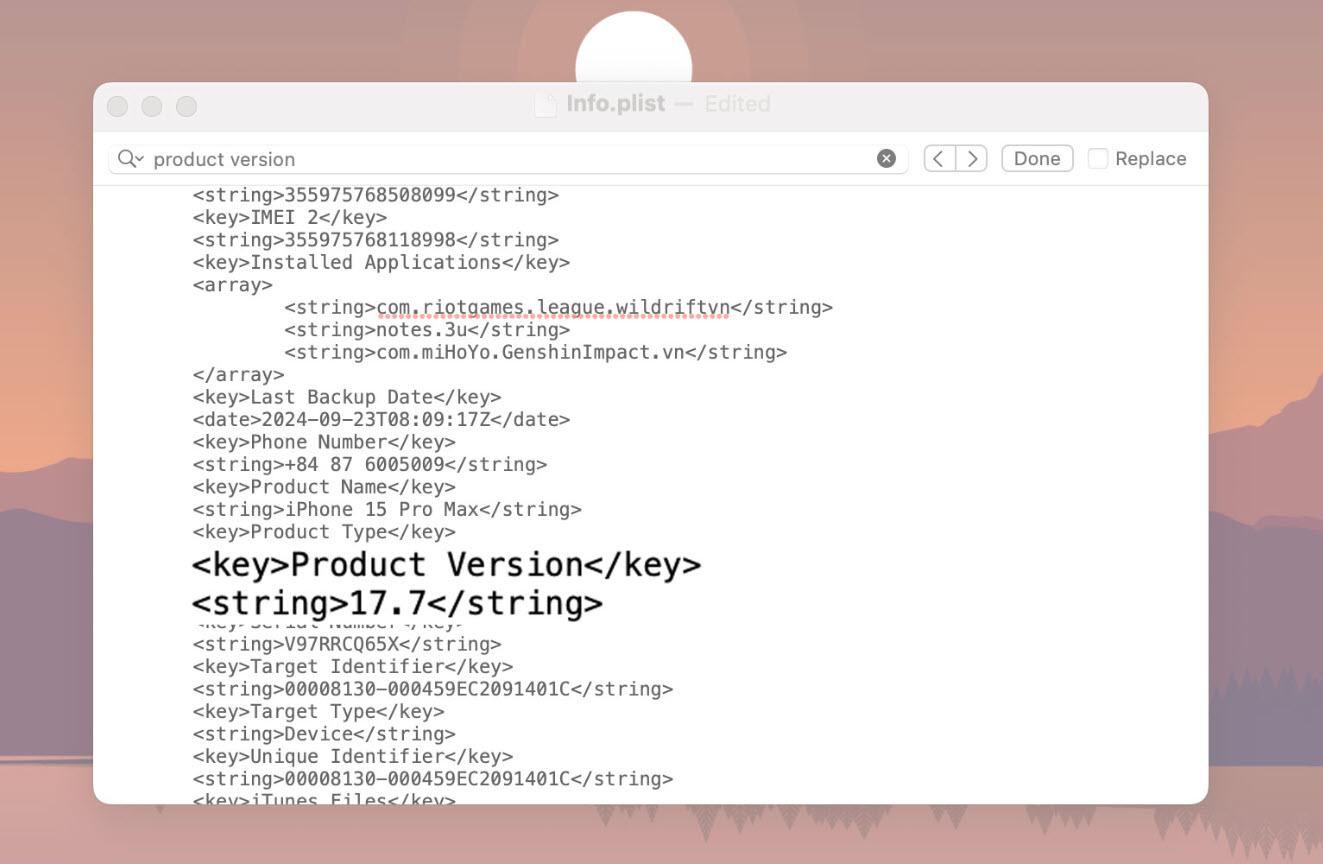
Ändern Sie die iOS-Version.
Schritt 5: iOS 17-Firmware herunterladen
Besuchen Sie die Website ipsw.me, wählen Sie Ihren Gerätetyp aus und laden Sie die iOS-17-Version herunter, die noch signiert werden kann (blau markiert). Laden Sie keine iOS-Versionen herunter, die nicht mehr signiert sind (rot markiert).
Schritt 6: Deaktivieren Sie die Funktion „iPhone suchen“.
Vor dem Downgrade müssen Sie die Funktion „Mein iPhone suchen“ deaktivieren. Gehen Sie zu Einstellungen > [iCloud-Kontoname] > iPhone suchen und deaktivieren Sie diese Funktion.
Schritt 7: Verbinden Sie Ihr iPhone mit Ihrem Computer.
Verbinden Sie Ihr iPhone über ein Datenkabel mit Ihrem Computer. Öffnen Sie den Finder (macOS) oder iTunes (Windows) und wählen Sie dann Ihr iPhone in der Hauptoberfläche aus.
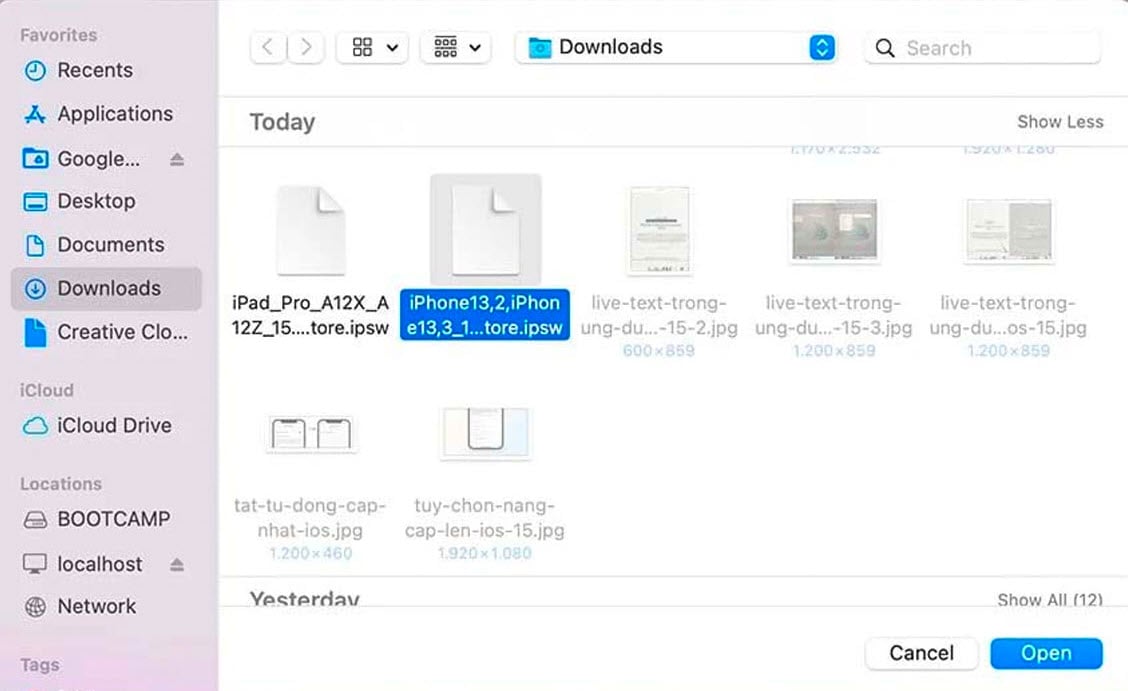
Verbinde dein iPhone mit deinem Computer.
Schritt 8: Die alte iOS-Version wiederherstellen
Halten Sie auf einem Mac die Wahltaste (oder unter Windows die Umschalttaste) gedrückt und wählen Sie „iPhone wiederherstellen“. Ein neues Fenster wird angezeigt; wählen Sie die im vorherigen Schritt heruntergeladene iOS-17-Firmware-Datei aus und klicken Sie auf „Öffnen“.
Schritt 9: Die Restaurierung abschließen
iTunes oder der Finder stellen Ihr iPhone automatisch auf iOS 17 wieder her. Sobald der Vorgang abgeschlossen ist, wird Ihr iPhone neu gestartet und Sie werden aufgefordert, das Gerät erneut einzurichten.
Schritt 10: Daten aus einer Sicherung wiederherstellen.
Während der iPhone-Einrichtung wählen Sie im Schritt „Apps & Daten übertragen“ die Option „Von Mac oder PC“. Wählen Sie anschließend im Finder oder in iTunes „Backup wiederherstellen“ und wählen Sie das in Schritt 6 geänderte Backup aus, um Ihre Daten wiederherzustellen.
Quelle: https://www.congluan.vn/huong-dan-ha-cap-tu-ios-18-ve-ios-17-ma-khong-mat-du-lieu-post313657.html


































































































Kommentar (0)